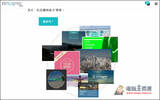在Windows XP/7时代,重灌系统似乎是家常便饭,因为电脑可能在一段时间的使用后,发现电脑运作越来越缓慢或是系统不稳定,甚至可能被植入恶意软件,通常解决此问题大都使用重灌的大绝活方式,但重灌必须备份资料,否则资料会消失,到了windows 8已内建系统重整方式来整理电脑,主要在重整后可保留个人资料,其实Windows 10一样有"重设"电脑的功能,可以让你移除所有项目或保留我的档案方式来回到系统的初始状态。
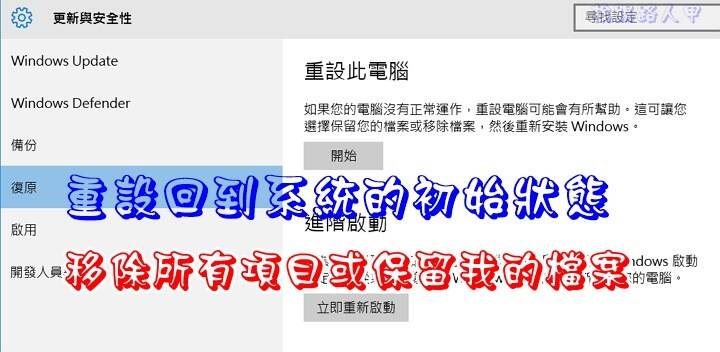
当电脑没有正常运作时,重灌电脑是最后的大绝活,假如连电脑都不能进入系统,通常我会使用USB的开机碟来重灌系统,但缺点是必须先备份,且所有的登入账户、个人档案和个人设定需重来。若能开机进入系统,想要重灌直接使用WinToHDD在硬盘上直接安装Windows系统较快,其实Windows 10有提供【重设】电脑的功能,让你回到系统的初始状态,事实上就是重新安装系统,且安装时可以让你选择保留或移除档案方式,除非你的硬件出问题重灌,不然善用内建的重设电脑功能,真的很方便哦!
按下"开始功能表钮"并选择"设定"。
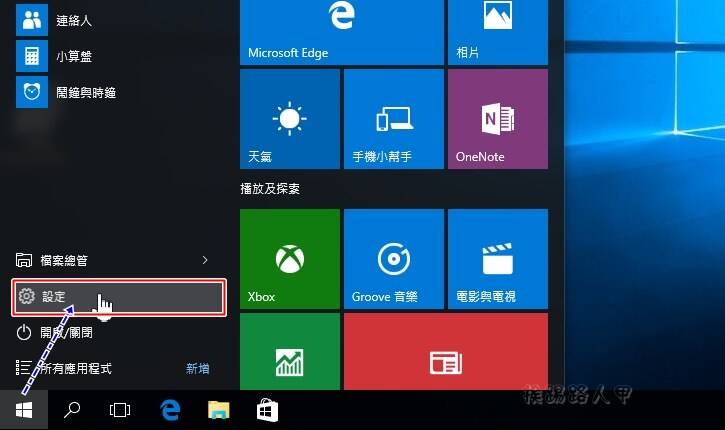
在进入"设定"的视窗后,请点选下面的"更新与安全性"大图示。
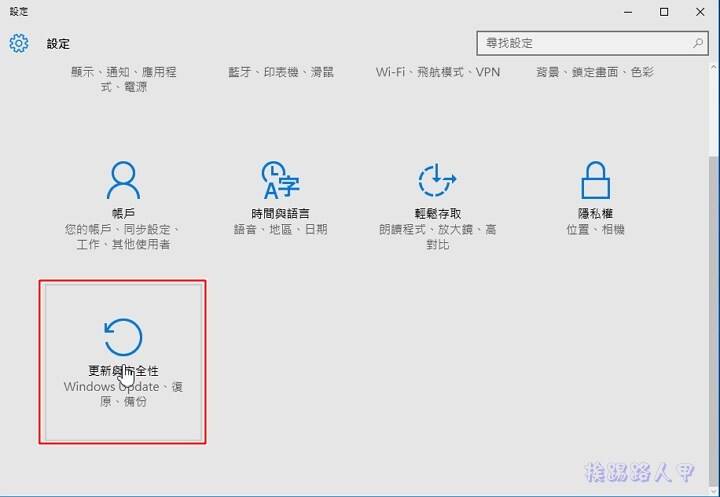
左半边选择"复原",右半出现的画面上即可以看到重设此电脑,按下〔开始重设〕Windows 10的版本与组建。
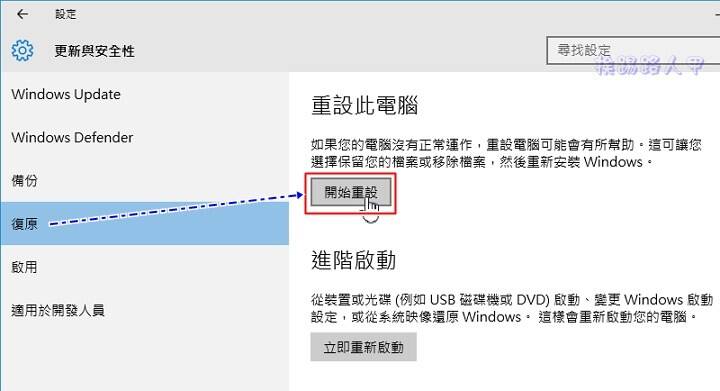
重设电脑时有两种选择方式,"保留我的档案"是重灌时会移除你的应用程序与设定,但会保留登入账户、个人档案和个人设定,至于"移除所有项目",顾名思义就是重灌系统一样。
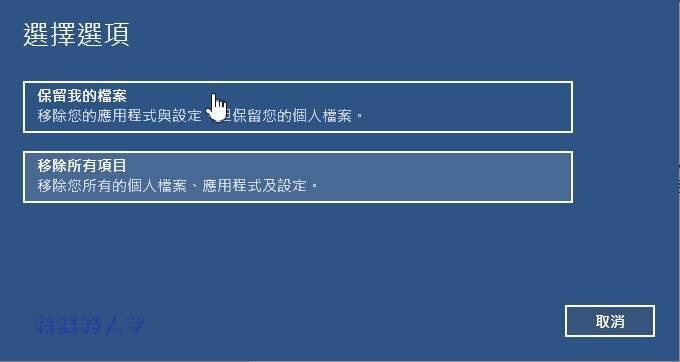
例如挨踢路人甲选择"保留我的档案",出现下图会移除你的应用程序与设定,因为这些应用程序届时可以重新安装,这样以确保回到系统的初始状态。
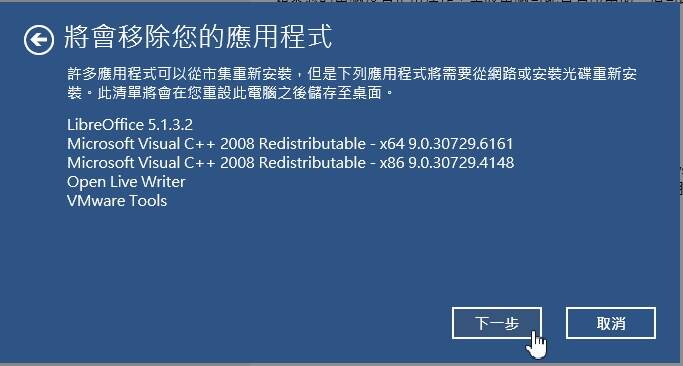
重设之前会再出现说明的画面,主要是移除系统未随附的所有应用程序与设定,将系统回到预设值并会保留你个人档案下重新安装Windows 10系统,按下〔重设〕随即开始运作。
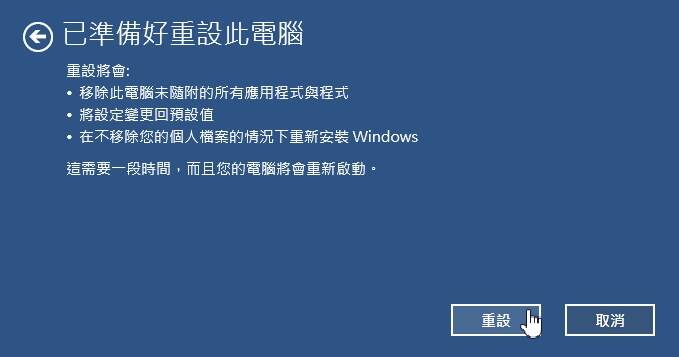
重新启动并安装需要一些时间,请耐心等待。
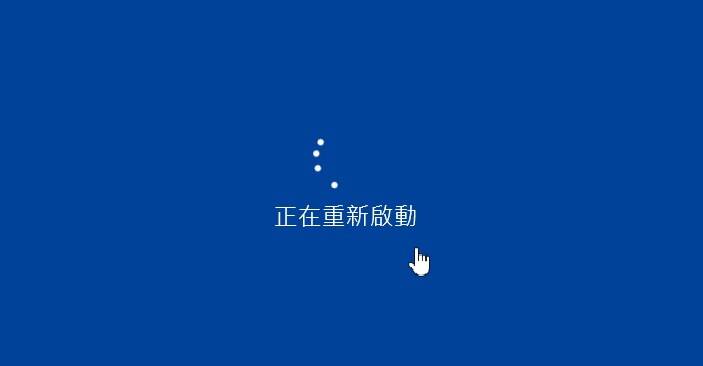
看到重设这部电脑就表示重新安装系统中。
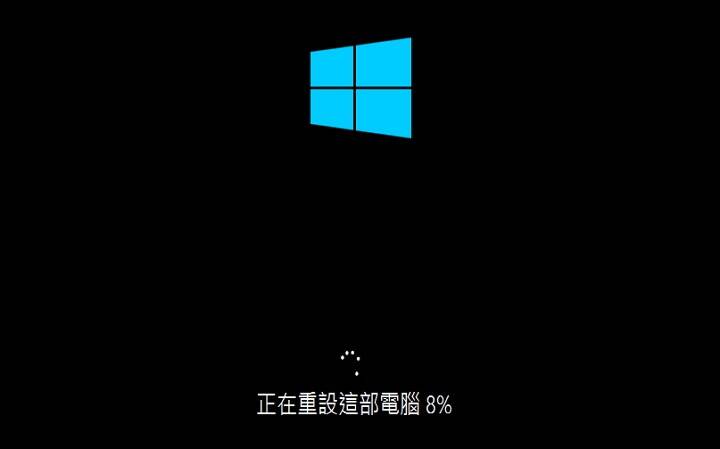
果然重灌后,个人档案被保留下来,且登入账号与个人化设定不须重新指定,随即出现下图登入画面。
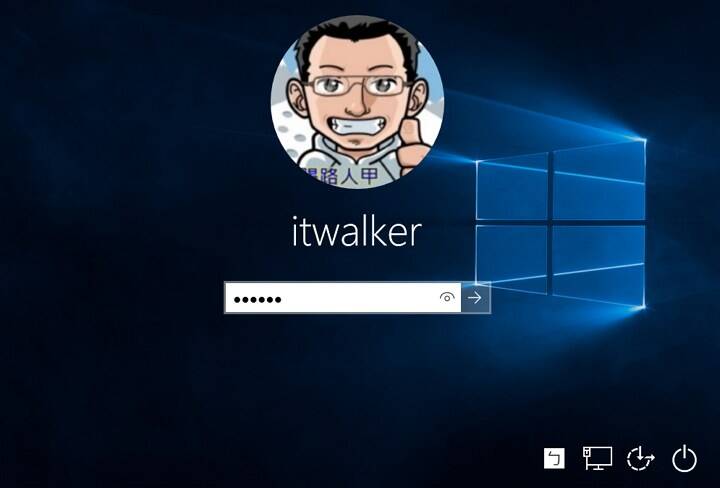
进入到Windos 10画面,原先桌面上的资料一样保留下来,不过飞系统的应用程序都已移除,让整个系统回复到初始的状态。Windows 10内建这么好用的重设功能,不必舍近求远,重灌系统回到初始状态是这么简单。
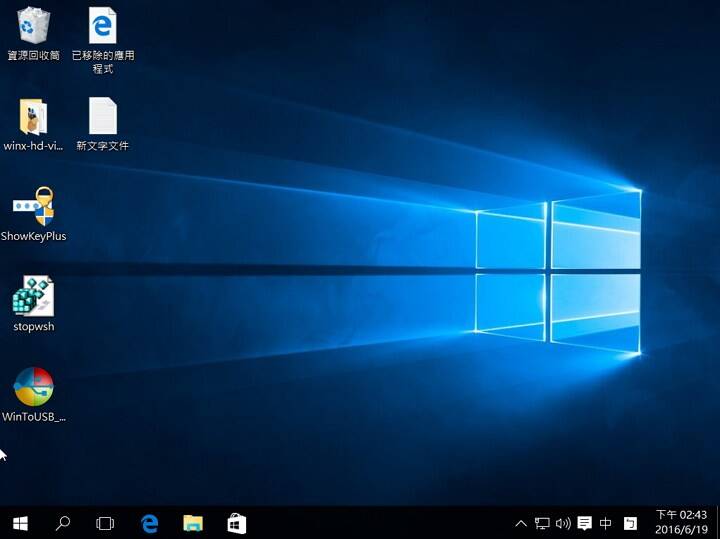
延伸阅读:
Google 地图手机版App终于新增停靠点,支援多点路线规划
Synology NAS也可以当成动物机与云端下载器 - Download Station
登山、健行、路线指引与周末旅游规划的"台湾步道"App